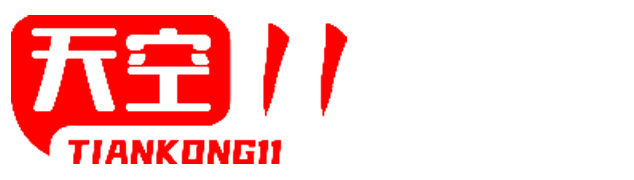拍摄天空的图片介绍(空中美景照片拍摄天空美景)

天空美景可谓变幻莫测,转瞬即逝。在本章中,您将学习如何拍好天空照,创作个人风格的“艺术作品”。首先,将相机设为 P 模式,再按以下步骤拍出您想要的效果。
调整色彩,再现想要的效果
首先,根据个人偏好使用白平衡功能来调整色彩。白平衡调节效果因拍摄时间和天气情况而异。尝试各个设置,找出您偏爱的色彩。
以下是使用 3 种不同白平衡设置拍到的清晨天空照。
采用 [Daylight](日光)设置拍到的照片最接近实景,选择 [Shade](阴影)设置拍到的照片显示偏暖色调。而选择 [Incandescent](白炽灯)设置拍到的照片则带有浓重的蓝色调,营造了一种梦幻般的氛围。
增强图像深度
除了色彩调整外,对比度和亮度对照片氛围也有很大影响。对比度可通过Creative Style(创意风格)进行调整。
例如,如果您希望通过清晰呈现云层来展现天空的深度和易变感,如下面的照片 [1] 所示,建议使用 [Landscape](风景)设置。这种设置能够增强照片中的对比度和深度。另一方面,如果您希望呈现冬季天空的宁静感(如照片 [2] 所示),请选择 [Standard](标准)设置,并在选项设置中降低“Saturation”(饱和度)和“Contrast”(对比度)的值。
最后,尝试更改亮度。亮度可通过曝光补偿进行调整。
在下面的示例中,向“ -” 号一侧调整曝光度,能够更清晰地渲染色彩并增强对比度。合适的曝光补偿水平可因天空状况和个人喜好来设定,因此,您可使用不同曝光补偿水平多拍几张照片进行比较。
向“ -” 号一侧调整曝光度会加深天空的颜色,还会增强照片的深度。
相反,如果您想通过降低对比度来达到更柔和的照片效果,可向“ + ”号一侧调整曝光度。利用白平衡、Creative Style(创意风格)、曝光度这 3 种功能,您可根据自己想要的方式呈现作品。
使用圆形偏光滤镜
使用圆形偏光滤镜可以屏蔽空气中的反射光,使蓝天和绿叶显得更为生动。它还能抑制来自水面或玻璃表面的反射。

这款圆形偏光滤镜能抑制水面或玻璃表面的反射光,使照片看起来更专业。它还带有 Carl Zeiss T* 涂层,能减少光斑和重影。